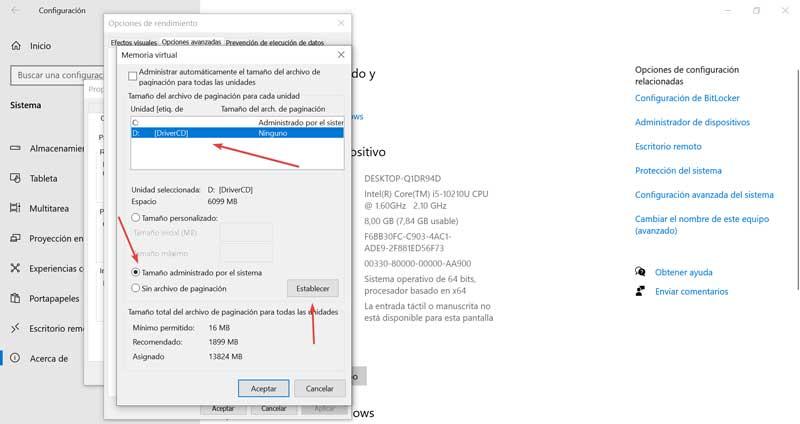Windows 10, чтобы выполнять несколько типов задач в системе, отвечает за создание различных типов файлов. Один из них - файл подкачки, который называется pagefile.sys. Этот файл с течением времени заполняется все больше и больше, и, если мы не будем контролировать его, он может занять слишком много места на нашем жестком диске. Вот почему сегодня мы увидим, из чего состоит этот тип файла и как мы можем удалить его, изменить его размер или единицу измерения.
Файл подкачки pagefile.sys может быть совершенно неизвестен многим пользователям, поскольку Windows создает его внутри, и мы вряд ли будем иметь с ним дело. В случае, если у нас есть ПК с маленьким жестким диском, с проблемой, что он часто заполняется, мы можем быть заинтересованы в том, чтобы отказаться от использования этого файла, или изменить его размер, или переместить его в другое хранилище. Все это мы увидим дальше.

Для чего нужен файл pagefile.sys, можем ли мы обойтись без него?
Это системный файл, который операционная система использует для сохранить файл подкачки Windows . Этот файл действует так, как если бы он был виртуальный Оперативная память , который Windows использует в качестве ОЗУ для хранения неиспользуемых программ. Таким образом вы уменьшите нагрузку на оперативную память и получите к ней более быстрый доступ. Это также приводит к тому, что этот файл становится все больше и больше, занимая все больше и больше места на нашем жестком диске, поэтому мы все еще можем быть заинтересованы в том, чтобы обойтись без него. Этот файл можно найти внутри C привод нашего компьютера, хотя это скрытый. Поэтому, если мы хотим это увидеть, необходимо будет активировать вкладку «Скрытые элементы» в Windows 10. Проводник.
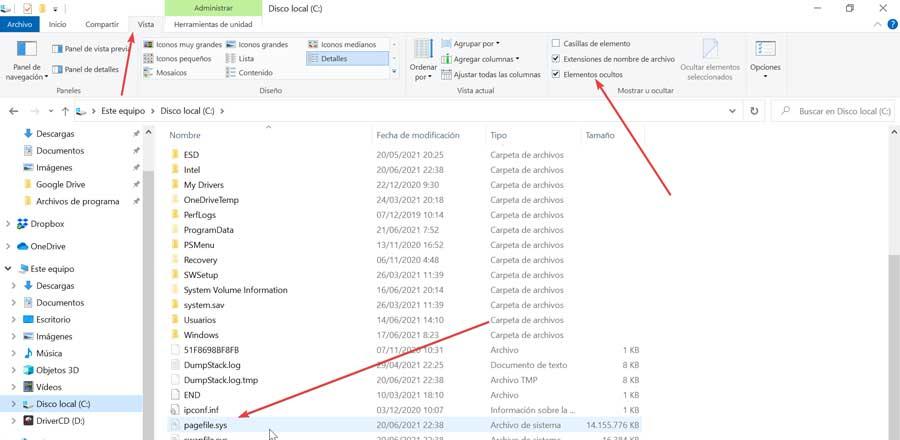
Можно отказаться от этого файла без какого-либо риска для нашей системы, хотя на компьютерах с небольшим объемом оперативной памяти мы можем заметить замедление работы, когда компьютер использует всю доступную на компьютере оперативную память. По этой причине мы настраиваем этот файл подкачки таким образом, чтобы он был удален, и мы могли сэкономить место на жестком диске в обмен на небольшое увеличение времени выключения системы. Также можно изменить его размер в нашей операционной системе, чтобы уменьшить его влияние, или заменить его на другое хранилище, которое у нас есть.
Нам не нужно бояться обойтись без этого файла, хотя в зависимости от объема оперативной памяти у нас есть в нашем компьютере, мы можем заметить замедление, когда оборудование использует всю доступную память, в случае, если у нас 8 ГБ или меньше оперативной памяти. Если у нас доступно 16 или 32 ГБ, как правило, мы не должны замечать никакой разницы, если только мы не можем использовать всю память системы.
Способы удаления файла pagefile.sys в Windows 10
Если мы хотим удалить файл pagefile.sys с нашего компьютера с Windows 10, у нас есть несколько способов сделать это. Самый простой, из Панели управления у нас будет быстрый доступ. Для более продвинутых пользователей также можно удалить его с помощью редактора групповой политики и редактора реестра.
Используйте меню настроек
Можно удалить файл pagefile.sys из свойств системы, откуда мы можем получить доступ к меню настроек, нажав сочетание клавиш Windows + I. Оказавшись внутри, мы нажимаем на вкладку «Система».
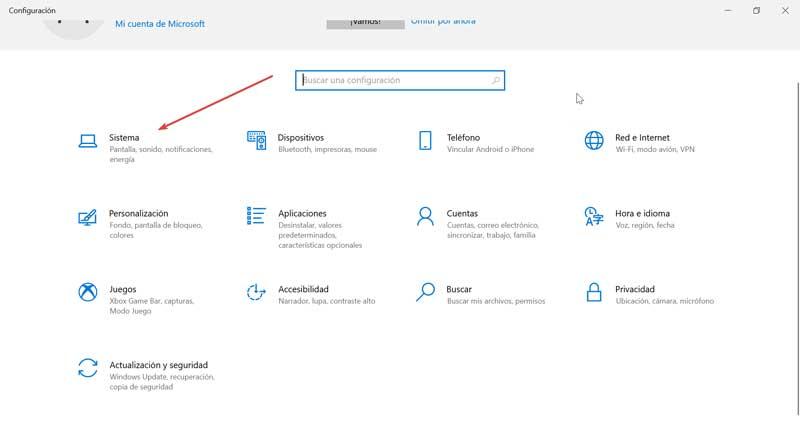
Затем в левом столбце внизу мы нажимаем «О программе», а справа - «Расширенная конфигурация системы».
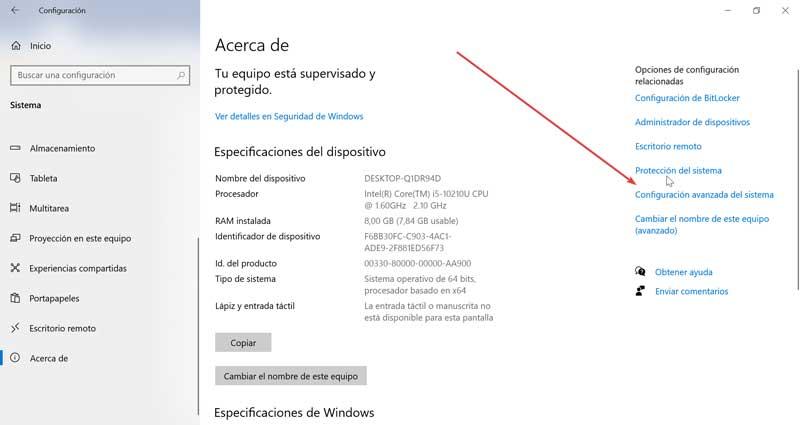
Это откроет для нас небольшое окно. Здесь, в разделе «Производительность», нажмите «Настройки», и откроется новое окно.
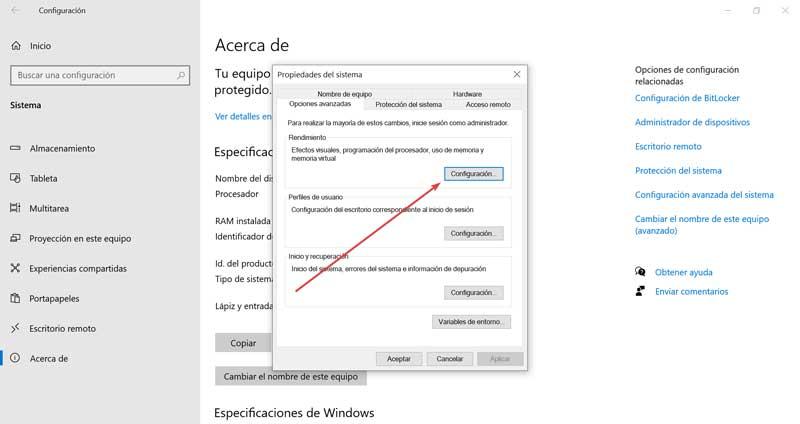
В этом новом окне мы перейдем на вкладку «Дополнительные параметры» и в разделе «Виртуальная память» нажмите кнопку «Изменить».
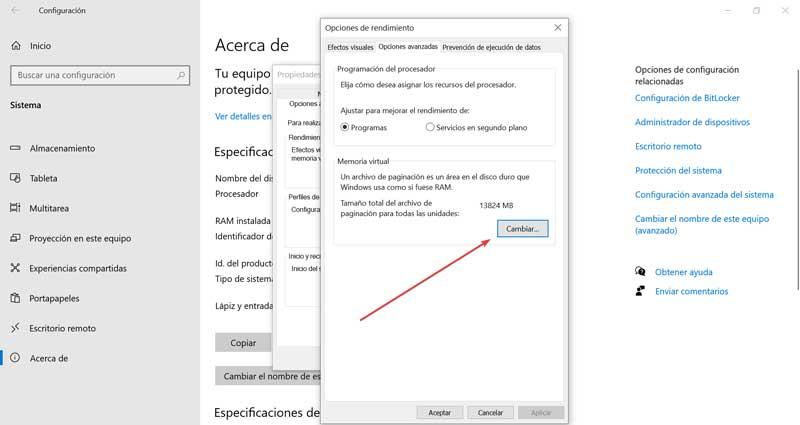
Это заставит снова появиться другое окно, где вверху у нас установлен флажок «Автоматически управлять размером файла подкачки для всех дисков». Мы снимаем этот флажок, чтобы активировать остальные параметры. Теперь мы отмечаем все жесткие диски, которые мы подключили к компьютеру, и в разделе «Без файла подкачки» нажимаем «Установить». Это будет удалить файл pagefile.sys , в результате чего он займет 0 КБ.
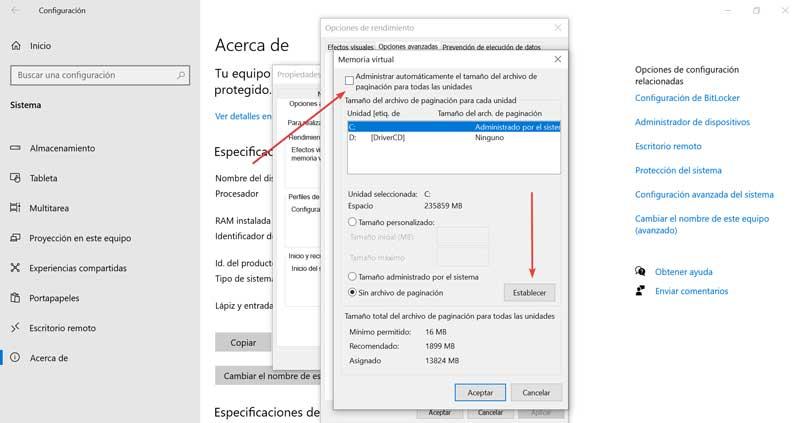
Использовать редактор локальной групповой политики
В случае, если мы используем версию Windows 10 Pro или Enterprise, мы можем использовать редактор локальной групповой политики для автоматического удаления файла Pagefile.sys. Для этого мы используем сочетание клавиш «Windows + R», чтобы запустить команду «Выполнить», где мы должны написать gpedit.msc и нажмите «ОК».
После того, как мы получили доступ к «Редактору локальной групповой политики», в левом столбце щелкните «Конфигурация компьютера» и отобразите папку конфигурации Windows. Затем мы нажимаем «Безопасность Настройки". Затем в правом столбце дважды щелкаем «Локальные политики», а затем дважды щелкаем «Параметры безопасности». Теперь на правой панели мы должны найти и дважды щелкнуть по разделу «Завершение работы: удалить файл подкачки из виртуальной памяти. ».
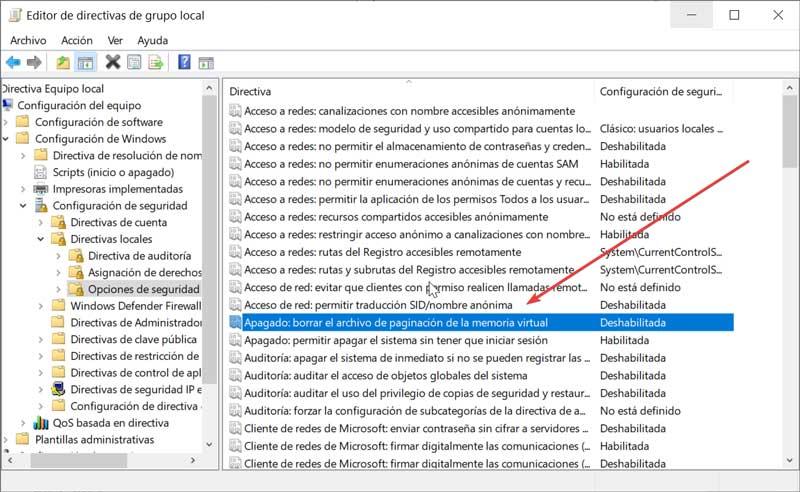
Это откроет новое окно конфигурации в редакторе локальной групповой политики, где мы должны отметить «Включено» вариант и нажмите «ОК», чтобы сохранить изменения. Теперь нам нужно только перезапустить систему, чтобы изменения вступили в силу. Если в любой момент мы захотим вернуться, нам просто нужно будет выполнить те же действия и нажать кнопку «Отключено».

Из редактора реестра
Наконец, мы также можем использовать редактор реестра Windows 10 для удаления файла подкачки pagefile.sys. Для этого мы нажмем сочетание клавиш Windows + R, чтобы запустить команду «Выполнить». Здесь мы должны написать «Regedit» и нажмите «ОК».
Как только появится редактор реестра Windows 10, мы должны перейти по следующему пути:
HKEY_LOCAL_MACHINE / SYSTEM / CurrentControlSet / Control / Session Manager / Memory Management
Как только мы увидим содержимое этой папки на правой панели, мы должны дважды щелкнуть файл Клирпажефилеатшутдаун . Это откроет новое окно, в котором мы должны установить 1 как информацию о значении и нажмите «ОК», чтобы сохранить изменения. Наконец, мы перезагружаем компьютер, чтобы изменения вступили в силу. С этого момента каждый раз, когда мы выключаем компьютер, файл подкачки будет удаляться.
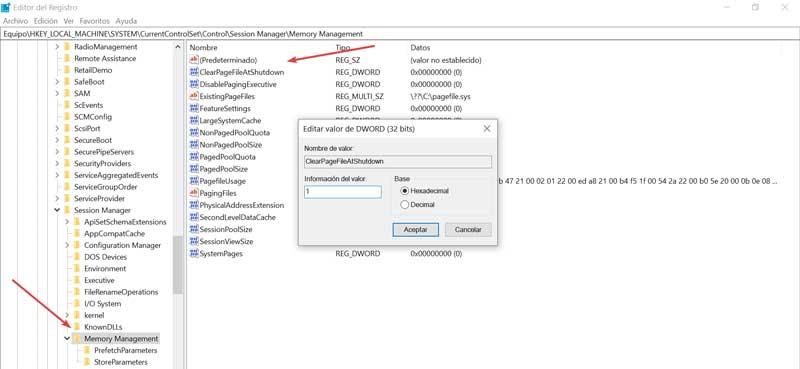
Удалите файл pagefile.sys с помощью PrivaZer
Другой вариант, который у нас есть для удаления файла pagefile.sys, - это использовать такое приложение, как PrivaZer, разработанное для безопасной очистки нашего компьютера.
Это инструмент, который поможет нам очистить наш компьютер, очистка нежелательных следов работы как операционной системы и программы, которые мы использовали. Для этого он отвечает за удаление старых файлов, которые были сохранены на нашем жестком диске. Это приложение имеет более 100 функций анализа и очистки, среди которых есть возможность удалить файл Pagefile.sys. Мы можем скачать его бесплатно и в портативной версии. с его сайта.
Как только мы выполним его, появится его главное меню, в котором мы должны нажать «Дополнительные параметры» в левом столбце.
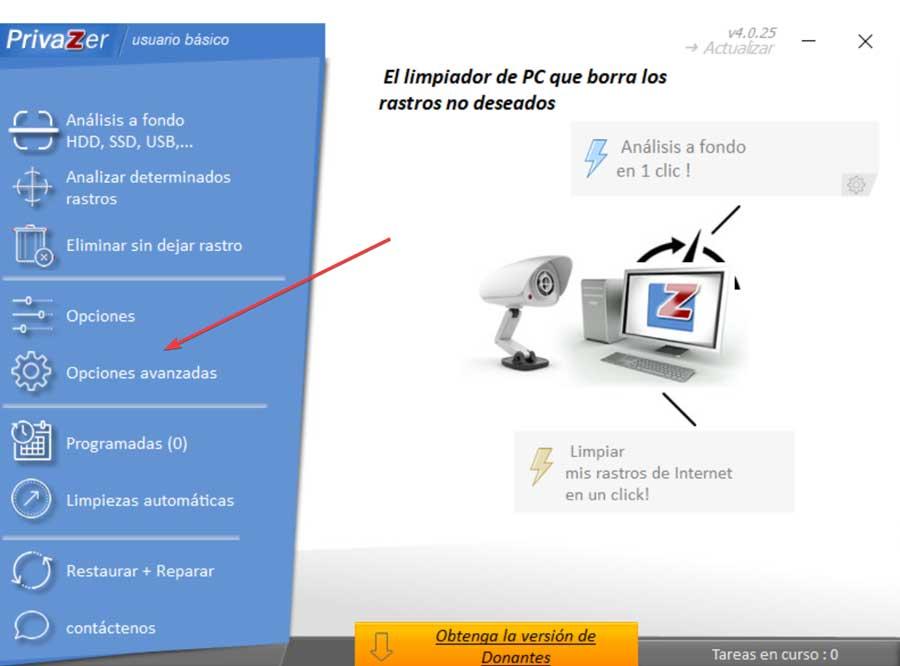
Появится новое окно, в котором мы должны щелкнуть вкладку «Память». Здесь мы видим раздел Pagefile.sys, где он дает нам возможность удалить его тремя разными способами: «После каждой очистки с помощью PrivaZer»; «Только при следующем выключении ПК» и «При каждом выключении ПК».
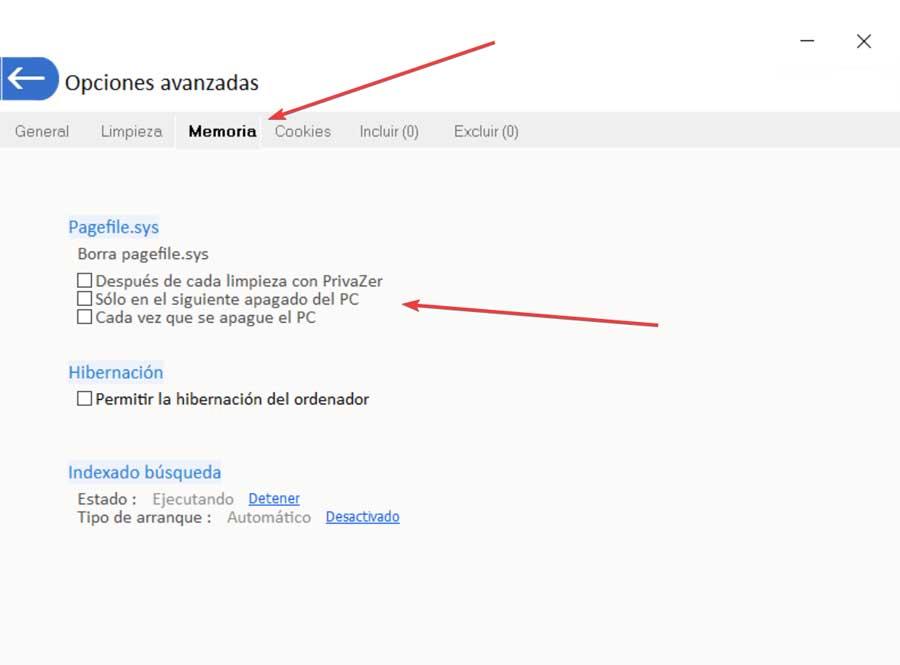
Измените размер pagefile.sys или переместите его на другой диск
Возможно, мы не сочтем необходимым удалять файл peafile.sys, поэтому мы также можем использовать другие решения, такие как возможность изменения его размера или перемещения его на другое устройство, в случае, если у нас более одного жесткого диска, и у нас есть больше места для хранения.
Изменить размер файла
Если мы хотим, мы можем изменить размер файла pagefile.sys вручную. Для этого мы должны получить доступ к «Расширенная конфигурация системы» из меню «Конфигурация» и «Система». В разделах «Параметры производительности» и «Виртуальная память» у нас есть возможность изменить размер этого системного файла. Здесь у нас должна быть опция «Автоматически управлять размером файла подкачки для всех модулей». отключен. Затем мы можем выбрать между опцией деактивировать опцию Автоматически управлять размером или выбрать "Обычный размер" , что позволит нам выбрать желаемый размер по своему вкусу, установив начальный размер (в МБ) и максимальный размер.
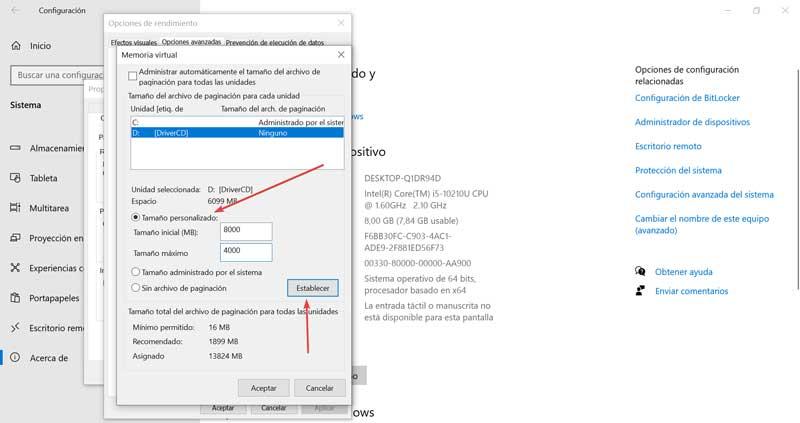
При установлении этих значений мы должны принимать во внимание дифференциальный фактор, такой как объем оперативной памяти, имеющейся в нашем компьютере. В настоящее время он должен иметь не менее 8 ГБ ОЗУ, чтобы можно было легко перемещать Windows 10, поэтому в этом случае мы можем назначить 4000 МБ для начального размера и 8000 МБ в качестве максимального размера. Это не то, что мы назначаем в обязательном порядке, поскольку каждый пользователь может установить значение, которое он считает необходимым.
Переместите файл на другой диск
Если файл pagefile.sys занимает слишком много места, нам может быть интересно изменить место для хранения в нашей системе. Это то, что мы также делаем в разделе виртуальной памяти, относящемся к расширенной конфигурации системы. Здесь, вверху, мы находим таблицу, показывающую различные единицы хранения, которые у нас есть. Мы выбираем «диск C», щелкаем поле «Нет файла сопоставления» и, наконец, нажимаем кнопку «Установить».
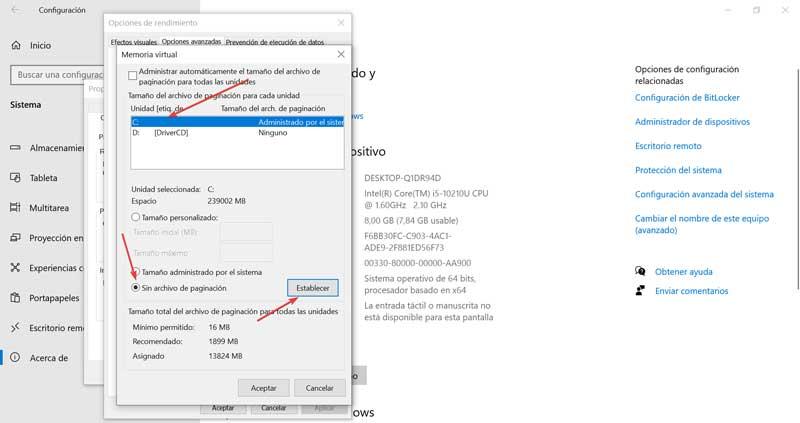
Затем мы собираемся выбрать диск, на который мы хотим переместить данные из файла pagefile.sys. Позже мы выберем опцию «Размер, управляемый системой» и, наконец, нажмите кнопку «Установить» и «ОК», чтобы сохранить изменения. Теперь нам нужно только перезагрузить компьютер, чтобы изменения вступили в силу.